एक रिकॉर्डिंग में अच्छी ऑडियो गुणवत्ता होने के लिए, इसमें जितना संभव हो उतना कम पृष्ठभूमि शोर होना चाहिए। पृष्ठभूमि शोर कोई भी निरंतर ध्वनि है जिसे जानबूझकर ऑडियो रिकॉर्डिंग में नहीं जोड़ा गया था। एक श्रोता जितना कम बैकग्राउंड शोर सुन सकता है, ऑडियो रिकॉर्डिंग की गुणवत्ता उतनी ही बेहतर होती है। यही कारण है कि ऑडियो रिकॉर्डिंग के लिए शोर में कमी परिष्करण प्रक्रिया का एक बहुत ही महत्वपूर्ण हिस्सा है।
शोर में कमी किसी भी निरंतर पृष्ठभूमि शोर या हस्तक्षेप करने वाली आवाज़ से छुटकारा पाने की प्रक्रिया है जो आपकी ऑडियो रिकॉर्डिंग की स्पष्टता को खराब करती है या इसके पदार्थ से विचलित करती है। शोर में कमी के साथ, आप लगातार पृष्ठभूमि की आवाज़ों से छुटकारा पा सकते हैं जैसे कि मशीन की गड़गड़ाहट, पंखे की भनभनाहट, सीटी, कराहना और फुफकारना।
अच्छी खबर यह है कि ऑडेसिटी और फिल्मोराप्रो जैसे सॉफ्टवेयर के साथ, शौकिया और पेशेवर कुछ सरल चरणों में आसानी से शोर में कमी कर सकते हैं। इस पोस्ट में, हम आपको दिखाएंगे कि ऑडेसिटी और FilmoraPro में आसानी से शोर में कमी कैसे करें ।
भाग 1: ऑडेसिटी में शोर में कमी कैसे करें
ऑडेसिटी एक हल्का ओपनसोर्स ऑडियो रिकॉर्डिंग और संपादन सॉफ्टवेयर है जिसका उपयोग कई गंभीर पॉडकास्टरों और व्लॉगर्स द्वारा किया जाता है। इसमें पीसी और मैक संस्करण हैं, और इसे पढ़ने में आसान मैनुअल के साथ डाउनलोड किया जा सकता है। शोर में कमी की प्रक्रिया शुरू करने से पहले, अपनी ऑडियो रिकॉर्डिंग का आकलन करें, उन हिस्सों पर ध्यान दें जिनमें पृष्ठभूमि शोर है और रिकॉर्डिंग में विभिन्न पृष्ठभूमि ध्वनियां हैं। आपको रूम टोन की अलग से रिकॉर्डिंग करने की आदत भी डालनी चाहिए। आप पीसीमैग समीक्षा से ऑडेसिटी की अधिक जानकारी जान सकते हैं । यह रिकॉर्डिंग कमरे में पृष्ठभूमि शोर का एक स्पष्ट नमूना प्रदान करेगी और शोर कम करने की प्रक्रिया में बहुत उपयोगी होगी। नीचे दिए गए चरण देखें:
- पहला कदम एक NOISE PROFILE बनाना है। यह प्रोफ़ाइल ऑडेसिटी को ऑडियो रिकॉर्डिंग से कम या समाप्त होने वाले शोर की प्रकृति के बारे में बताती है। एक शोर प्रोफ़ाइल बनाने के लिए, अपने कमरे की टोन रिकॉर्डिंग खोलें और प्रभाव> शोर में कमी पर क्लिक करें।
- यदि आपने रूम टोन रिकॉर्डिंग नहीं की है, तो उस ऑडियो फ़ाइल को खोलें जिसे आप प्रोसेस करना चाहते हैं। एक बार खोलने के बाद, उस अनुभाग पर क्लिक करें और खींचें जिसमें इसे चुनने के लिए अधिकतर शोर होता है। फिर, प्रभाव> शोर में कमी पर क्लिक करें।

- एक बार 'STEP 1' लेबल वाली एक नई विंडो खुलने पर, 'GET NOISE PROFILE' बटन पर क्लिक करें। यह NOISE PROFILE बनाता है जिसे ऑडेसिटी शोर कम करने की प्रक्रिया में उपयोग करेगी।

- इसके बाद, संपूर्ण ऑडियो फ़ाइल का चयन करें जिसमें शोर में कमी की आवश्यकता होती है। फिर, शीर्ष मेनू बार पर प्रभाव टैब से शोर में कमी का चयन करें।
- जब 'STEP 2' लेबल वाली नई विंडो खुलती है, तो सेटिंग्स में प्रवेश करने के लिए अपना समय लें, जो आपको शोर में कमी का वांछित स्तर प्रदान करती हैं। शोर में कमी, संवेदनशीलता और आवृत्ति चौरसाई के लिए बैंड को सावधानी से समायोजित करें।

- अब, अपनी शोर कम करने की सेटिंग के प्रभाव को सुनने के लिए पूर्वावलोकन बटन पर क्लिक करें। यदि आप पूर्वावलोकन से संतुष्ट नहीं हैं, तो आप एक अच्छा परिणाम प्राप्त करने तक सेटिंग बार को समायोजित कर सकते हैं।
- यदि आपकी चुनी हुई सेटिंग्स को लागू किया जाता है, तो आपको उन ध्वनियों को सुनने के लिए रेज़िड्यू रेडियो बटन पर भी क्लिक करना चाहिए जिन्हें आपकी रिकॉर्डिंग से हटा दिया जाएगा। यह बहुत उपयोगी हो सकता है क्योंकि कुछ सेटिंग्स के परिणामस्वरूप मूल्यवान ऑडियो सामग्री का नुकसान हो सकता है। यदि आप अवशेषों में कैप्चर की गई मूल्यवान ऑडियो सामग्री सुनते हैं, तो अपनी सेटिंग्स को तदनुसार समायोजित करें। मूल्यवान ऑडियो सामग्री के नुकसान को कम करने के लिए यथासंभव प्रयास करें।
- एक बार जब आप अपने ऑडियो पूर्वावलोकन और अवशेषों से संतुष्ट हो जाते हैं, तो REDUCE रेडियो बटन के साथ OK बटन पर क्लिक करें। यह आपकी ऑडियो रिकॉर्डिंग पर शोर में कमी का प्रभाव प्रदर्शित करेगा।
भाग 2: FilmoraPro में शोर में कमी कैसे करें
FilmoraPro एक चिकना, उन्नत मल्टीमीडिया संपादन सॉफ्टवेयर है जो कुलीन व्लॉगर्स, सोशल मीडिया मावेन और पेशेवर सामग्री उत्पादकों के बीच पसंदीदा है। ऑडेसिटी के विपरीत जो केवल ऑडियो सामग्री को संभालता है, FilmoraPro एक शक्तिशाली वीडियो और ऑडियो संपादक है जो Adobe Premiere Pro के बराबर है, जिसमें कई अतिरिक्त सुविधाएँ हैं। यह एक ही स्थान पर वीडियो और ऑडियो सामग्री को संपादित करने की सुविधा प्रदान करता है।
FilmoraPro में शोर में कमी बहुत तेज और सरल है। जब आप नीचे सूचीबद्ध चरणों से आगे बढ़ते हैं तो सब कुछ वास्तविक समय में होता है। संपादन प्रक्रिया के अंत में ऑडियो या वीडियो फ़ाइल सहेजे जाने पर सभी प्रभाव और परिवर्तन सहेजे जाते हैं।
ऑडेसिटी की तरह, FilmoraPro को ऑडियो या मल्टीमीडिया रिकॉर्डिंग से हटाने के लिए शोर का नमूना लेना होगा। इस नमूने को शोर प्रिंट कहा जाता है। शोर प्रिंट बनाने के लिए रूम टोन की रिकॉर्डिंग का उपयोग किया जा सकता है। वैकल्पिक रूप से, मुख्य रिकॉर्डिंग का एक उपयुक्त खंड काम करेगा। नीचे शोर कम करने के चरण देखें:
- संपादित करने के लिए बस मुख्य ऑडियो फ़ाइल खोलें और प्लेहेड को सही जगह पर रखकर उस अनुभाग का चयन करें जिसमें लक्ष्य पृष्ठभूमि शोर है। फिर, शोर में कमी प्रभाव मेनू के तहत कैप्चर शोर प्रिंट पर क्लिक करें।
- यदि आप किसी वीडियो फ़ाइल के साथ काम कर रहे हैं, तो वीडियो से ऑडियो को अनलिंक करना सुनिश्चित करें। एक बार ऑडियो अनलिंक हो जाने पर, प्रभाव पर जाएं और "शोर में कमी" टाइप करें। फिर इसे ऑडियो क्लिप पर खींचें। एक शोर प्रिंट बनाएँ। शोर कम करने की प्रक्रिया के बाद, ऑडियो और वीडियो फ़ाइलों को एक मल्टीमीडिया फ़ाइल में मर्ज किया जा सकता है।
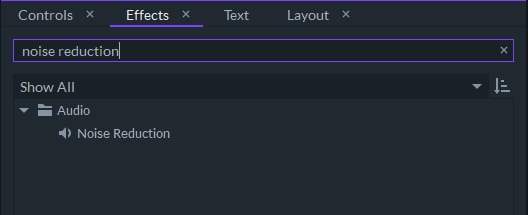
- एक बार जब FilmoraPro ने NOISE PRINT पर कब्जा कर लिया, तो अधिक विकल्प दिखाई देंगे। एड टू नॉइज़ प्रिंट एक महत्वपूर्ण विकल्प है। यह आपको अपनी ऑडियो फ़ाइल से हटाए जाने वाले अन्य शोरों की पहचान करने और उन्हें अपने NOISE PRINT में जोड़ने की सुविधा देता है। इसका मतलब है कि FilmoraPro के साथ, आपको केवल एक बार शोर में कमी के प्रभाव को लागू करने की आवश्यकता हो सकती है।
- इस पृष्ठ पर अन्य सेटिंग्स जैसे थ्रेशोल्ड और REDUCE BY मानों को समायोजित करें। FilmoraPro में थ्रेशोल्ड सेटिंग ऑडेसिटी में सेंसिटिविटी सेटिंग की तरह काम करती है। वे दोनों आपको शोर हटाने के प्रभाव की ताकत चुनने देते हैं। इन सेटिंग्स के उच्च अंत में, मूल्यवान ऑडियो सामग्री खो सकती है। निचले सिरे पर हालांकि, पृष्ठभूमि शोर के हिस्से श्रव्य कलाकृतियों में बने रह सकते हैं या विकृत हो सकते हैं।
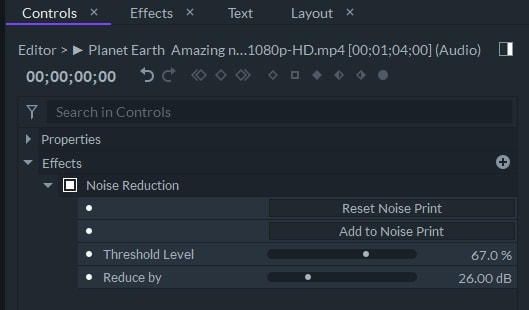
- FilmoraPro में रिड्यूस बाय सेटिंग ऑडेसिटी में नॉइज़ रिडक्शन सेटिंग की तरह काम करती है। वे दोनों वॉल्यूम या डेसिबल कमी सेट करते हैं जिसे रिकॉर्डिंग से शोर को कम करने या हटाने के लिए लागू किया जाएगा।
- संपादन प्रक्रिया के अंत में सहेजे जाने से पहले ऑडियो ट्रैक को सुनकर सुनिश्चित करें कि शोर में कमी के दौरान कोई मूल्यवान ऑडियो खो नहीं गया है।
निष्कर्ष
ध्यान रखें कि शोर में कमी एक सही प्रक्रिया नहीं है और मजबूत शोर में कमी सेटिंग्स के परिणामस्वरूप मूल्यवान ऑडियो सामग्री का नुकसान हो सकता है। चाहे आप ऑडेसिटी या फिल्मोराप्रो का उपयोग करना चुनते हैं, पृष्ठभूमि ध्वनियों से छुटकारा पाने और मूल्यवान ऑडियो सामग्री को बनाए रखने के बीच सही संतुलन बनाने का प्रयास करें।



